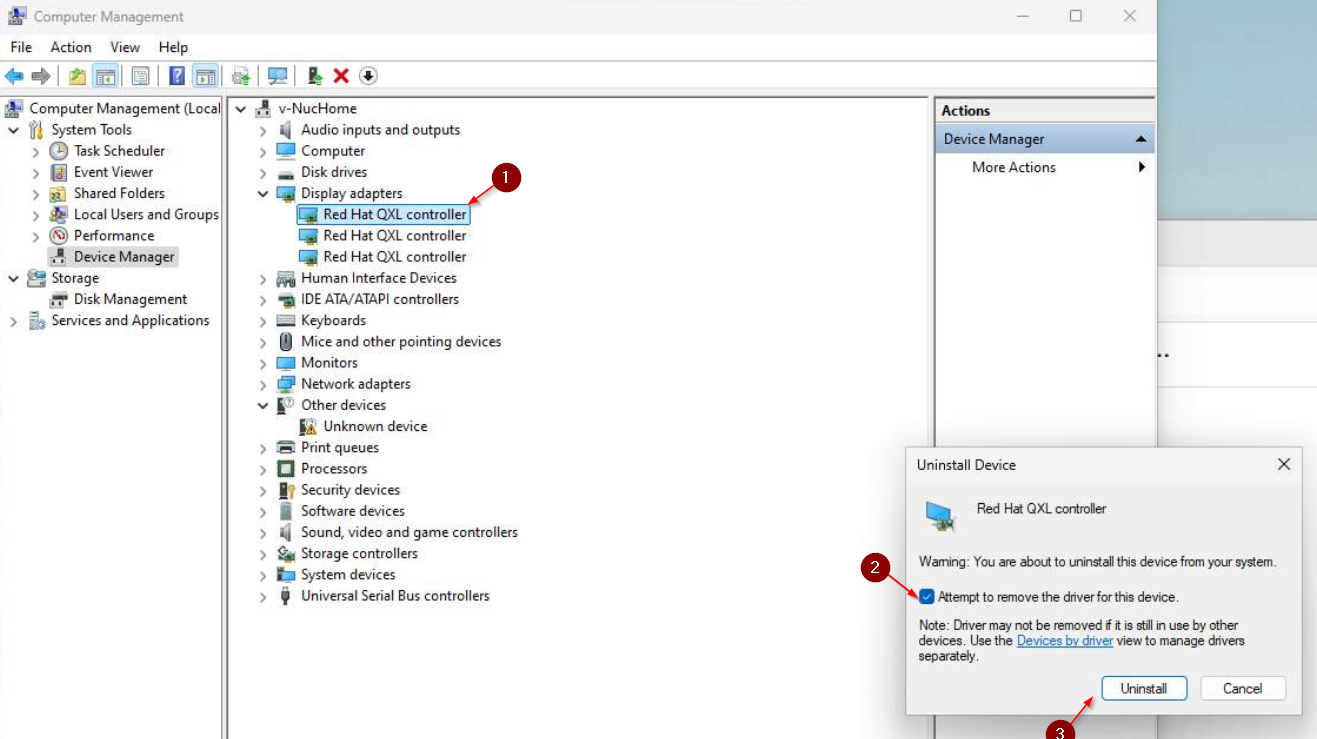Activation de l’USB Passthrough sous Wisper
Le mode USB Passthrough Permet de rediriger les hubs USB du poste directement dans la vm et plus dans le portail W360
Mode Opératoire – Activation de l’USB Passthrough sous Wisper
Attention compatible uniquement avec la version V2.1.8 minimum de Wisper Core
Configuration de l'USB Passthrough sous Wisper 360
La configuration USB Passthrough permet de rediriger les hubs USB du poste physique directement dans la VM.Cela permet une meilleure gestion des périphériques USB "exotiques" et de corriger certains comportements erratiques des micro-casques qui peuvent se déconnecter de manière inopinée. Ce mode nécessite une configuration particulière.
Avantages et inconvénients du mode USB Passthrough
✅ Avantages :
Gestion USB entièrement prise en charge par la VM
- Le hub USB interne est remonté dans la VM, comme sur Cebox Evolution®.
- Plus de problème de reset USB ou de reconnexion des périphériques.
- L’USB est géré directement par la VM, garantissant une compatibilité native avec les périphériques.
Performances optimisées
- Moins de latence et de coupures sur les périphériques USB (claviers, souris, casques, webcams).
- Meilleur support pour les périphériques "exotiques" nécessitant un contrôle natif (lecteurs de cartes à puce, Yubikey).
Stabilité accrue pour les sessions longues
- Moins de risques de déconnexions intempestives des périphériques USB.
- Utilisation fluide pour des tâches nécessitant un usage continu (visioconférences, appels, etc.).
❌ Inconvénients :
Perte de contrôle de la souris et du clavier hors VM
- Une fois dans la VM, le clavier et la souris ne sont plus disponibles pour le système hôte.
- Impossible d’effectuer certaines actions hors VM, comme le refresh des écrans (en cas de perte de synchro) ou la gestion des moniteurs (gauche/droite).
- Pour récupérer la souris, il faut éteindre la VM.
Problèmes d’accès et de gestion à distance
- Portail Wisper 360 non utilisable avec la souris (car capturée par la VM).
- Possibles problèmes avec le support à distance si la souris n'est pas reconnue dans certains cas.
- Autorisation VNC impossible (prévoir une connexion automatique dans la configuration).
Compatibilité matérielle requise
- Nécessite une compatibilité avec IOMMU group, VT-d (similaire au cas du nouveau matériel sous Evolution).
- Si le matériel ne prend pas en charge ces fonctionnalités, la VM ne démarre pas.
Problèmes d’affichage
- Modification du Master : activation du suivi visuel du curseur de la souris dans le master (pointeur invisible).
- Ajout d'un raccourci sur le bureau pour permettre une synchronisation de l’écran en cas de perte de synchronisation.
🎯 Objectif
Mettre en place l’USB Passthrough en configurant un hyperviseur dédié et en déployant les ajustements nécessaires sur les postes utilisateurs sous Wisper Core v2.1.8 minimum.
Étapes à suivre
1. Déploiement d’un hyperviseur dédié
- Créer un hyperviseur spécifique pour l’USB Passthrough.
- Nommer cet hyperviseur : W360-USB_Passthrough
- S’assurer que cet hyperviseur est bien isolé des environnements de production.
Qui : Wisper
2. Activation de “Mouse cursor trail” sous Windows
La souris étant directement redirigée dans la VM, le curseur ne peut pas apparaître. Pour pallier ce problème, il faut activer la fonctionnalité “trace de la souris” dans Windows.
Méthode via GPO (si applicable)
-
Ouvrir Group Policy Management (ou gpedit.msc pour un test local).
-
Aller dans :
Configuration utilisateur > Stratégies > Paramètres Windows > Paramètres de registre -
Ajouter une nouvelle clé de registre :
- Chemin : HKEY_USERS.DEFAULT\Control Panel\Mouse
- Valeur : MouseTrails
- Type : REG_SZ
- Donnée : 2
-
Appliquer la GPO sur les machines concernées via Active Directory / GPO Local.
Qui : client
**3. Intégration pilote QXL 2016
Dans le cadre de notre environnement, nous allons intégrer un pilote QXL daté de 2016, nécessaire pour éviter que le pointeur de souris ne devienne invisible.
Étapes à suivre :
-
Téléchargez le pilote QXL via ce lien : qxlwddm-0.4-1.zip
-
Décompressez l’archive ZIP une fois le téléchargement terminé.
-
Ouvrez le Gestionnaire de périphériques (
devmgmt.msc) sur le poste concerné. -
Dans la section Cartes graphiques, désinstallez le pilote QXL existant :
- Faites un clic droit sur le périphérique QXL
- Sélectionnez Désinstaller l’appareil
- Cochez la case : Supprimer le pilote pour ce périphérique
-
-
Réinstallez le nouveau pilote manuellement à partir du dossier décompressé, via :
- Clic droit > Mettre à jour le pilote > Rechercher un pilote sur mon ordinateur > Sélection du dossier contenant les fichiers du nouveau pilote.
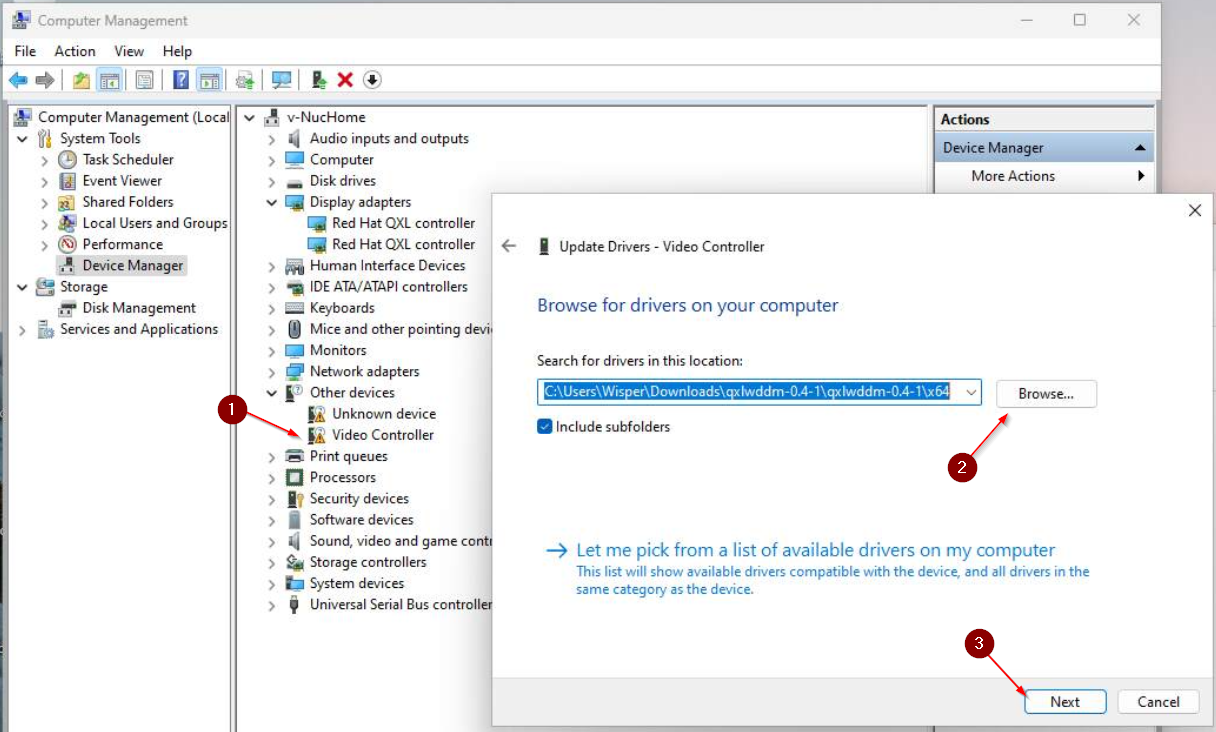
- Suite à la mise en place de ce pilote automatiquement vous avez votre souris qui fonctionne correctement.
Qui : client
Attention
Penser à faire la création d'une version pour sauvegarder vos modifications
3. Déploiement du fichier command.exe pour le rafraîchissement des écrans FACULTATIF
Avec l’USB Passthrough, le portail Wisper 360 n’est plus accessible à la souris, celle-ci étant routée directement dans la VM. Pour pallier ce comportement et permettre le rafraîchissement de l’affichage en cas de désynchronisation, un utilitaire spécifique a été développé.
- Copier command.exe sur le bureau des utilisateurs via un script de déploiement.
- Alternative : stocker le fichier dans un répertoire partagé et créer un raccourci sur le bureau.
- Vérifier que l’exécution du fichier est bien autorisée.
- Lien de référence : command.exe
Qui : client
4. Création d’une VM de test avec l’hyperviseur dédié
- Créer une nouvelle VM de test associée à l’hyperviseur W360-USB_Passthrough.
- Isoler cette VM pour ne pas impacter les environnements de production.
Qui : client
5. Démarrage de la VM et tests fonctionnels
- Démarrer la VM avec l’hyperviseur W360-USB_Passthrough.
- Tester les fonctionnalités principales, notamment la redirection USB (Passthrough).
Qui : client
6. Suivi et validation sur plusieurs jours
-
Observer le comportement de la solution sur plusieurs jours.
-
Vérifier que :
- Les périphériques USB fonctionnent sans latence ni coupure.
- La gestion des écrans et de la souris est fluide.
- L’USB Passthrough répond bien aux besoins utilisateurs.
- Aucun problème de perte de casque ou micro n’est constaté.
-
Documenter les éventuels problèmes et ajustements nécessaires.
-
Partager un retour d’expérience à l’issue des tests.
Qui : client
✅ Conclusion
Si l’ensemble des tests est concluant, la solution pourra être généralisée à l’ensemble des postes.
Updated 3 months ago